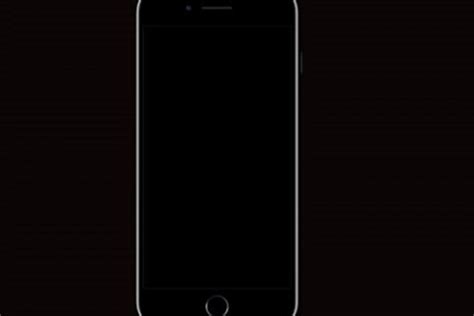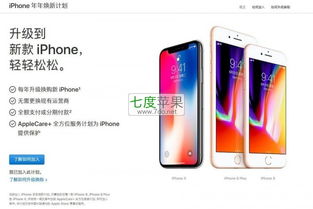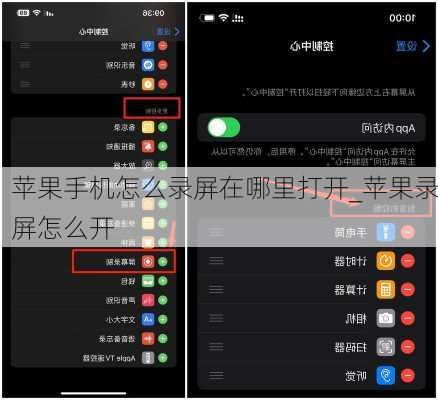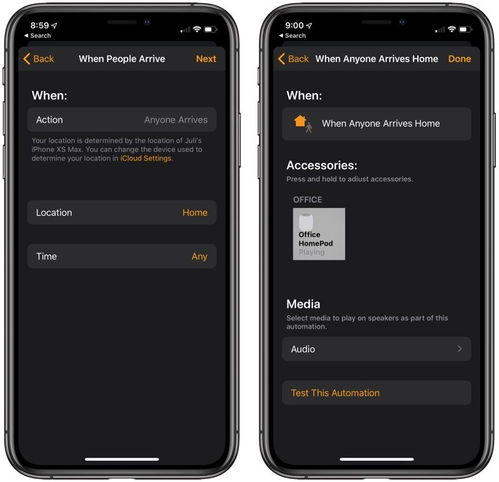iPhone X怎么使用?
iPhone X全面使用指南

iPhone X,作为苹果公司向iPhone问世十周年致敬的旗舰机型,自2017年发布以来,凭借其独特的全面屏设计、Face ID解锁技术和强大的A11 Bionic处理器,赢得了众多用户的青睐。本文将从基本操作、特色功能、使用技巧及安全维护等多个维度,为您详细介绍iPhone X的使用方法。

一、基本操作
1. 开机与关机
开机:长按侧边栏键(电源键)直至屏幕亮起,出现苹果标志。

关机:方法一,同时按住侧边栏键和任意音量键,直至出现SOS和关机选项,滑动关机滑块即可。方法二,通过小白点或在“设置”中找到关机选项进行关机。
2. 解锁与返回主屏幕
解锁:iPhone X取消了Home键,采用Face ID面部解锁技术。只需拿起手机,注视屏幕上方,手机即可自动解锁。若面部识别失败,可上滑屏幕进行第二次识别,或输入密码解锁。
返回主屏幕:从屏幕底部向上滑动即可。
3. 多任务管理
调出多任务界面:从屏幕底部向上滑动并稍作停顿,即可打开最近使用的应用程序列表。
关闭后台应用:在多任务界面中,长按应用图标直至左上角出现红色减号,点击减号或上划即可关闭应用。
二、特色功能
1. Face ID面部解锁
Face ID通过原深感摄像头系统,能够安全、快速地识别用户面部,实现解锁、支付等功能。即使在暗光环境下,也能通过红外技术准确识别。
2. 无线充电
iPhone X支持Qi无线充电标准,只需将手机放置在兼容的无线充电板上,即可实现无线充电。这一功能为用户提供了更加便捷的充电方式。
3. Animoji表情
Animoji是iPhone X独有的动态表情功能,通过面部识别技术,将用户的表情实时转化为生动的动物表情。用户可以在信息应用中发送Animoji表情,增加聊天的趣味性。
4. 原彩显示
原彩显示功能能够根据环境光线的变化,自动调节屏幕色温,使屏幕显示更加自然、舒适。同时,这一功能还能延长屏幕的使用寿命。
三、使用技巧
1. 快速访问控制中心
在iPhone X上,向下滑动屏幕右上角的“耳朵”部分即可打开控制中心。在控制中心中,用户可以快速调整亮度、音量、Wi-Fi、蓝牙等设置。
2. 单手操作
对于手较小的用户来说,单手操作iPhone X可能会有些困难。此时,可以打开“设置”-“辅助功能”-“便捷访问”选项。开启后,只需在手机下方那条黑色短线处往下一滑,即可执行屏幕下拉操作。
3. Siri的使用
Siri是iPhone的虚拟助手,可以帮助用户完成各种任务。长按侧边按钮或说出“嘿Siri”即可激活Siri。为了更方便地使用Siri,建议关闭“设置”-“通用”-“辅助功能”-“Siri”-“键入以使用Siri”选项,这样可以直接通过语音指令与Siri交流。
4. 切换后台应用
在iPhone X上,切换后台应用有两种方式:一是从屏幕底部向上滑动并稍作停顿,然后在多任务界面中选择要切换的应用;二是直接在屏幕底部的白条处向右滑动,即可快速切换至上一个使用的应用。
5. 铃声自动调节
当手机来电时,如果用户在看着屏幕,铃声会自动减弱。这是iPhone X特有的功能,旨在减少不必要的打扰。
四、安全维护
1. Face ID安全验证
Face ID采用先进的面部识别技术,能够确保只有设备主人才能解锁手机。同时,苹果还为用户提供了备用密码选项,以防面部识别失败。
2. 查找我的iPhone
如果iPhone X丢失或被盗,用户可以使用“查找我的iPhone”功能来定位手机。在iCloud.com或其他iOS设备上,用户可以远程锁定、擦除或播放声音来找回手机。
3. 勿扰模式
勿扰模式可以帮助用户在特定时间段内避免被打扰。在“设置”中,选择“勿扰模式”,用户可以设置时间段或手动开启勿扰模式,以屏蔽来电、短信等通知。
4. 屏幕时间管理
屏幕时间功能可以帮助用户了解自己在iPhone上花费的时间,并设置应用程序使用限制。在“设置”中,选择“屏幕时间”,用户可以查看应用程序使用情况、设置应用程序限制和设置“睡眠时间”。
五、其他实用功能
1. 截屏
同时按下音量键和侧边栏键即可实现截屏。截屏后的图片会自动保存在相册中。
2. Siri建议
Siri建议功能
- 上一篇: 揭秘:同人小说的真正含义是什么?
- 下一篇: 怎样制作美味的鲍鱼?
-
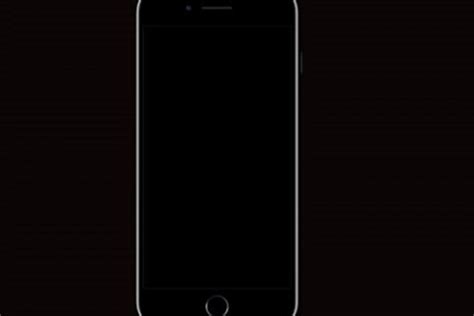 iPhone X突然黑屏?别担心,这里有快速解决方法!新闻资讯04-01
iPhone X突然黑屏?别担心,这里有快速解决方法!新闻资讯04-01 -
 苹果iPhone 12手机尺寸:长x宽x高(厘米)新闻资讯11-03
苹果iPhone 12手机尺寸:长x宽x高(厘米)新闻资讯11-03 -
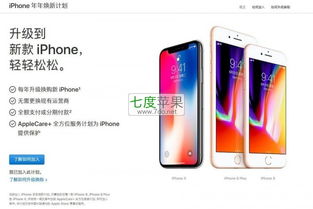 焕新升级,iPhone X超值换购盛宴!新闻资讯11-23
焕新升级,iPhone X超值换购盛宴!新闻资讯11-23 -
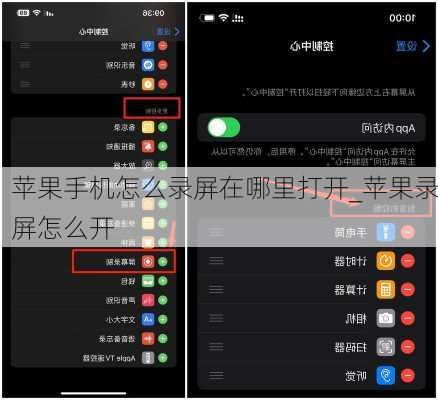 如何开启苹果设备的录屏功能新闻资讯11-25
如何开启苹果设备的录屏功能新闻资讯11-25 -
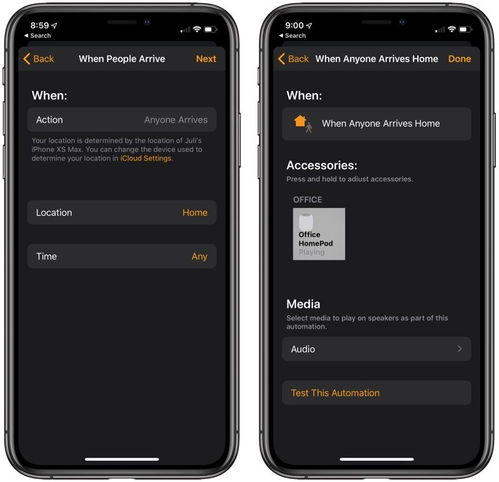 如何在iPhone上启用并使用iOS控制中心新闻资讯07-14
如何在iPhone上启用并使用iOS控制中心新闻资讯07-14 -
 iPhone5s与iPhone5外观差异大盘点新闻资讯03-12
iPhone5s与iPhone5外观差异大盘点新闻资讯03-12